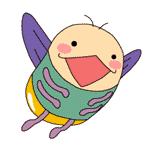
さあ、この↑電ボを描いてみましょう〜
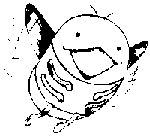
|
(1) スキャナで下絵になるものを取り込みます。これはシール絵本からとったものです。フルカラーのものをモノクロに修正しているので、キタナイですね。ぬり絵からとったほうがキレイだと思います。この画像をPICTファイル形式に保存し、イラストレーターの「開く」でファイルを指定し、「下絵として開く」を選択します。 |
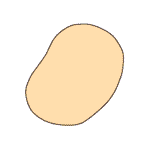
|
(2) 「ペンツール」を使って、電ボの胴体の部分をなぞります。そら豆のような形ですね。色は顔の部分の色にしておきましょう。線の太さはかわいく見えて、かつ消えてしまわない程度に設定します。 |
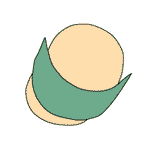
|
(3) 画面をアートワークにし、下絵が見える状態にして、次におなか部分のラインをとります。両端ははみだしてもいいので、首と足の付け根のラインをていねいにとりましょう。 |
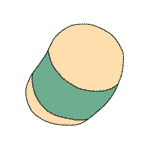
|
(4) (2)でつくった胴体部分と、(3)でつくったおなか部分とに「パスファインダ」の「交差」を適用し、余分なはみ出し部分をなくします。 |
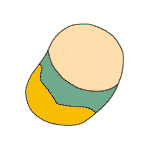
|
(5) 同じように電ボのおしり部分にも適当な形を置き、胴体部分を使って「交差」させます。この場合、胴体部分をコピーペーストし、おなか部分で型抜きする方法もあります(余分にできた顔部分は捨てましょう)。左の図のようになった場合は、おなか部分を「アレンジ」で「前面」にもってくればきれいになります。 |
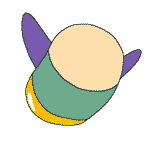
|
(6) 羽をつくります。羽は最背面へ送っておきましょう。おしりの光部分をつくり、線はなしに設定します。 |
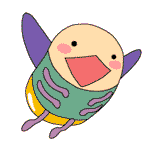
|
(7) 足、手、口、目、ほっぺをつくります。足と手には輪郭線がつきますが、口、目、ほっぺには輪郭線はつきません。 |
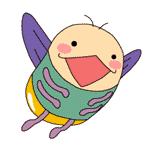
|
(8) すべての輪郭線付きのオブジェクトの線の太さの設定が同じかどうか、確認しましょう。仕上げに同じ太さの線を使って、羽の二本線と上口部分の線と触覚を描き足します。かわいい電ボのできあがり〜。 |
